Kā bloķēt Windows 11 atjaunināšanu, izmantojot GPO
Miscellanea / / December 06, 2021
Windows atjauninājumi ir palēninājuši datoru darbību fonā. Tie ir pazīstami arī ar to, ka tie tiek instalēti pēc nejaušas restartēšanas, kas ir saistīts ar to spēju automātiski lejupielādēt atjauninājumus. Windows atjauninājumi ir nogājuši garu ceļu kopš to izveides. Tagad varat kontrolēt, kā un kad tiek lejupielādēti minētie atjauninājumi, kā arī kā un kad tie tiek instalēti. Tomēr jūs joprojām varat iemācīties bloķēt Windows 11 atjauninājumu, izmantojot grupas politikas redaktoru, kā paskaidrots šajā rokasgrāmatā.

Saturs
- Kā bloķēt Windows 11 atjauninājumu, izmantojot GPO/grupas politikas redaktoru.
- Pro padoms: vai ir ieteicams atspējot Windows 11 atjauninājumus?
Kā bloķēt Windows 11 atjauninājumu, izmantojot GPO/grupas politikas redaktoru
Vietējās grupas politikas redaktors var izmantot, lai atspējotu Windows 11 atjauninājumus šādi:
1. Nospiediet Windows + R taustiņi kopā, lai atvērtu Skrien dialoglodziņš.
2. Tips gpedit.msc aun noklikšķiniet uz labi uzsākt Grupas politikas redaktors.
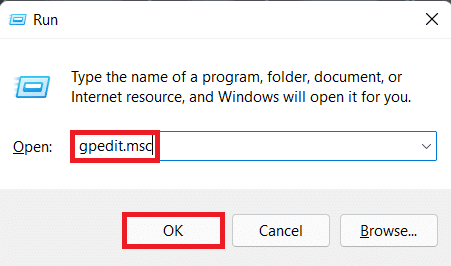
3. Dodieties uz
Datora konfigurācija > Administratīvās veidnes > Windows komponenti > Windows atjaunināšana kreisajā rūtī.4. Veiciet dubultklikšķi uz Pārvaldiet galalietotāja pieredzi zem Windows atjaunināšana, kā parādīts zemāk.
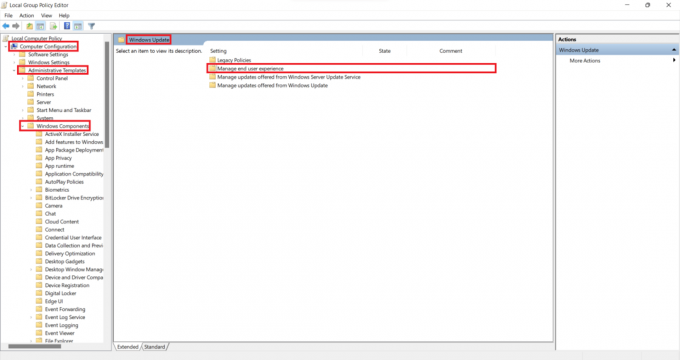
5. Pēc tam veiciet dubultklikšķi uz Konfigurējiet automātiskos atjauninājumus kā parādīts.
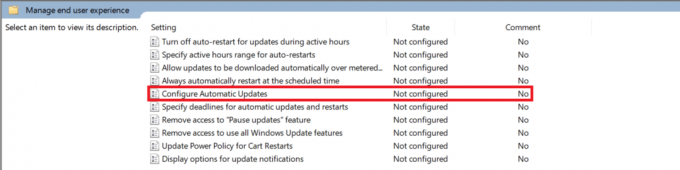
6. Pārbaudiet opciju ar nosaukumu Atspējotsun noklikšķiniet uz Lietot > Labi lai saglabātu izmaiņas.
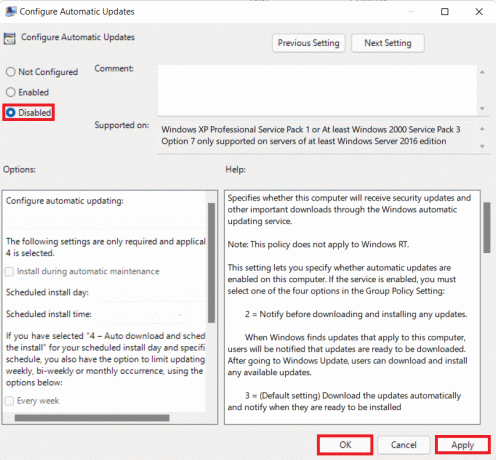
7. Restartēt datorā, lai šīs izmaiņas stātos spēkā.
Piezīme: Var būt nepieciešamas vairākas sistēmas restartēšanas, lai fona automātiskie atjauninājumi tiktu pilnībā deaktivizēti.
Pro padoms: vai ir ieteicams atspējot Windows 11 atjauninājumus?
Nav ieteicams atspējot atjauninājumus nevienā ierīcē, ja vien jums nav konfigurēta alternatīva atjaunināšanas politika. Regulāri drošības ielāpi un jauninājumi, kas tiek nosūtīti, izmantojot Windows atjauninājumus, palīdz aizsargāt jūsu datoru no tiešsaistes apdraudējumiem. Ja izmantojat novecojušas definīcijas, jūsu sistēmā var iekļūt ļaunprātīgas lietotnes, rīki un hakeri. Ja izvēlaties turpināt izslēgt atjauninājumus, mēs ieteicams izmantot trešās puses antivīrusu.
Ieteicams:
- Kā labot Windows 11 uzdevumjoslu, kas nedarbojas
- Kā atspējot tiešsaistes meklēšanu no izvēlnes Sākt operētājsistēmā Windows 11
- Izlabojiet Windows 11 atjaunināšanas kļūdu
Mēs ceram, ka šis raksts jums noderēja bloķēt Windows 11 atjauninājumu, izmantojot GPO vai grupas politikas redaktoru. Jūs varat nosūtīt savus ieteikumus un jautājumus tālāk esošajā komentāru sadaļā. Mēs labprāt uzzinātu, kuru tēmu vēlaties izpētīt tālāk.



